كيفية إعداد بريد SMTP الإلكتروني مع Divi Hosting بواسطة Cloudways
نشرت: 2022-06-14Cloudways SMTP هي ميزة بسيطة لكنها قوية متوفرة مع خطة استضافة Divi بواسطة Cloudways. يستخدم مزودو البريد الإلكتروني SMTP لإرسال رسائل البريد الإلكتروني. SMTP هو بروتوكول إنترنت - مجموعة من القواعد لتكوين البيانات وإدارتها. تستخدم جميع الأنشطة عبر الإنترنت تقريبًا البروتوكولات. على سبيل المثال ، تمكن الأجهزة المجهزة للويب من الوصول إلى الشبكات في جميع أنحاء شبكة الويب العالمية ، مما يسمح لنا بالقيام بأشياء مثل التسوق عبر الإنترنت ، وقراءة منشورات المدونات ، وإرسال رسائل البريد الإلكتروني عبر Gmail. في هذا المنشور ، سنشرح طريقتين لإعداد SMTP مع Divi Hosting باستخدام منصة Cloudways.
ما هو Divi Hosting by Cloudways؟
Cloudways هو مزود استضافة سحابي يستخدم نهجًا قابلاً للتخصيص للاستضافة. الخيارات وفيرة - تتيح لك اختيار الخادم وموقع تخزين الملفات وخيارات التخزين والنطاق الترددي. توفر استضافة Divi بواسطة Cloudways للمستخدمين WordPress مع تثبيت Divi مسبقًا. عند بدء خطة استضافة Divi ، فأنت جاهز لبدء بناء موقعك.
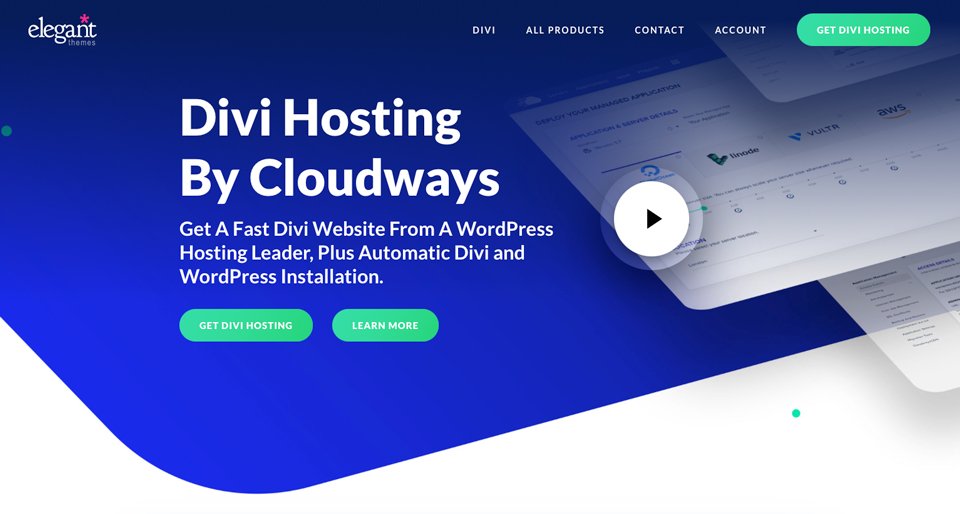
ما هو SMTP؟
يرمز SMTP إلى بروتوكول نقل البريد البسيط. كما ذكرنا سابقًا ، SMTP هو بروتوكول إنترنت يستخدم لإرسال رسائل البريد الإلكتروني. يعمل SMTP جنبًا إلى جنب مع بروتوكول الوصول إلى الرسائل عبر الإنترنت (IMAP) وبروتوكول مكتب البريد (POP) لإرسال رسائل البريد الإلكتروني واستلامها. ومع ذلك ، فإن SMTP هو البروتوكول المخصص الوحيد المستخدم لإرسال رسائل البريد الإلكتروني. يعتمد معظم موفري البريد الإلكتروني الشائعين مثل Outlook و Gmail على SMTP لإرسال رسائل البريد الإلكتروني.
كيف يعمل SMTP؟
لا يمكن إرسال رسائل البريد الإلكتروني من خلال WordPress بدون SMTP. يستخدم WordPress بريد PHP () لنقل رسائل البريد الإلكتروني. عند استخدام WordPress ، يلزم وجود خادم SMTP. فكيف يعمل SMTP؟ يعمل بروتوكول SMTP على سد الفجوة بين وظيفة PHP mail () في WordPress وخوادم البريد الإلكتروني التي يستخدمها معظم الأشخاص. سنشرح.
بادئ ذي بدء ، عند النقر فوق إرسال يتم تحويل البريد الإلكتروني الخاص بك إلى سطور من التعليمات البرمجية ، ثم يتم نقلها إلى خادم SMTP الخاص بك. من هناك ، يتم إرسال بريدك الإلكتروني إلى الخادم الوجهة. إذا لم يكن لديك SMTP فلن يتم تسليم بريدك الإلكتروني. نتيجة لذلك ، قد تضيع في عالم الويب الواسع - ولا تصل أبدًا إلى وجهتها.
يضمن وجود خادم SMTP أن المرسل يستخدم حساب بريد إلكتروني نشطًا. إذا تعذر التحقق من عنوان البريد الإلكتروني ، فسيتم إعادته إلى المرسل. لذلك ، يتم تنبيه المرسل بحدوث مشكلة. يمكن تقسيم عملية إرسال البريد عبر خادم SMTP في بضع خطوات فقط.
ما هي الخطوات التي يتخذها SMTP لإرسال رسالة؟
عميل البريد الإلكتروني (Outlook ، Gmail ، Exchange ، إلخ) يتصل بخادم SMTP من خلال منفذ. بعد ذلك ، يتصل عميل البريد الإلكتروني بخادم SMTP لإرسال تفاصيل البريد الإلكتروني. يتضمن هذا بشكل أساسي عناوين البريد الإلكتروني للمرسل والمستقبل ، بالإضافة إلى محتويات الرسالة. بعد ذلك ، سيتم تفصيل المعلومات الواردة في عنوان البريد الإلكتروني للمستلم. على سبيل المثال ، سنستخدم البريد الإلكتروني [email protected] الذي سيقوم SMTP أولاً بفحص johnsmith ، ثم اسم المجال - gmail.com. بشكل عام ، إذا كان المرسل لديه نفس المجال مثل المستلم ، فإن عملية التسليم تكون بسيطة. يتولى بروتوكول POP3 فورًا تسليم الرسالة. في المقابل ، عند استخدام خادم SMTP مخصص ، تستغرق العملية وقتًا أطول قليلاً حتى تكتمل.
كل اسم مجال له عنوان IP فريد. يستخدم SMTP عنوان IP للتحقق من صحة المرسل. على سبيل المثال ، سيتأكد من أن عنوان البريد الإلكتروني نشط ، مما يساعد على منع البريد العشوائي. بمجرد اكتمال فحص الأمان هذا ، يقوم SMTP بتسليم الرسالة إلى خادم المستلم حيث يتم تسليم البريد الإلكتروني. ومع ذلك ، إذا فشل فحص الأمان ، فسيتم إرجاع البريد الإلكتروني إلى المرسل.
إعداد البريد الإلكتروني Cloudways SMTP
الآن بعد أن أصبحت على دراية جيدة بخادم SMTP وكيف يعمل ، سوف نوضح لك كيفية إعداد خادم باستخدام Cloudways. هناك طريقتان يمكنك من خلالهما تحقيق ذلك. خيارك الأول هو استخدام حساب SMTP الخاص بك (من خلال Gmail أو SendGrid أو Mailgun أو مزود آخر) أو باستخدام الوظيفة الإضافية Elastic Email المتوفرة عبر Cloudways. في هذا المثال ، سنعرض لك الخيار الأول باستخدام خادم SMTP الخاص بـ Gmail. لنغوص في.
إعداد Cloudways SMTP مع Gmail
قد لا تكون على دراية بهذا ، ولكن لدى Gmail بالفعل خادم SMTP خاص به. إذا كنت من مستخدمي Gmail ، فإن إعداد اتصال SMTP على Cloudways يكون سريعًا وسهلاً.
أولاً ، قم بتسجيل الدخول إلى حساب Cloudways الخاص بك. بعد ذلك ، انتقل إلى الخوادم في شريط التنقل الرئيسي. من هناك ، حدد الخادم الذي ترغب في إعداد SMTP عليه.
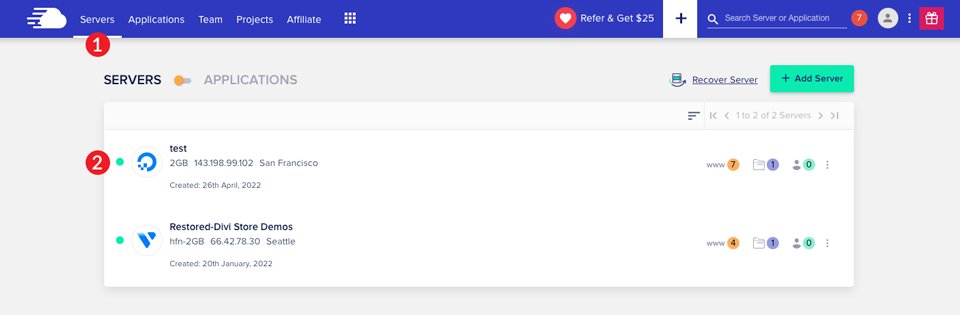
بعد ذلك ، انقر فوق علامة التبويب SMTP الموجودة أسفل الخيارات المتاحة. ضمن تحديد SMTP ، اختر SMTP الخاص بك .
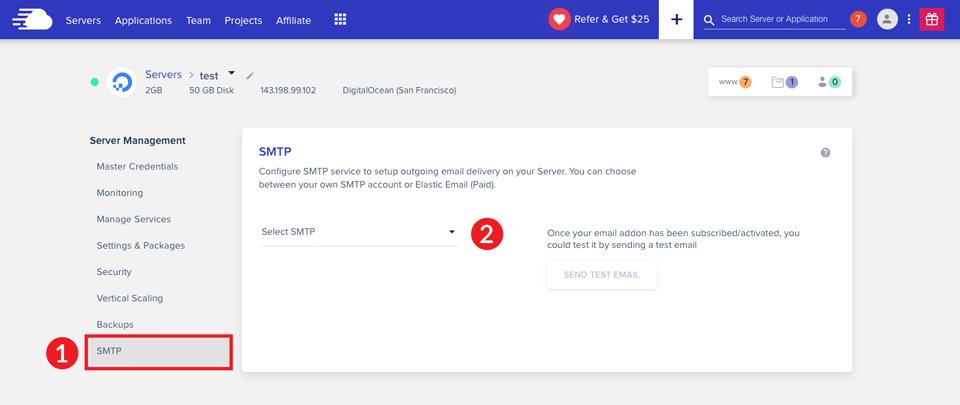
الآن ستقوم بإدخال بيانات الاعتماد الخاصة بك. اختر أخرى من القائمة المنسدلة. ضمن المضيف ، ضع smtp.gmail.com . بالنسبة للمنفذ ، أدخل 587 . بعد ذلك ، ستدخل اسم مستخدم وكلمة مرور Gmail. أخيرًا ، انقر فوق الزر حفظ .
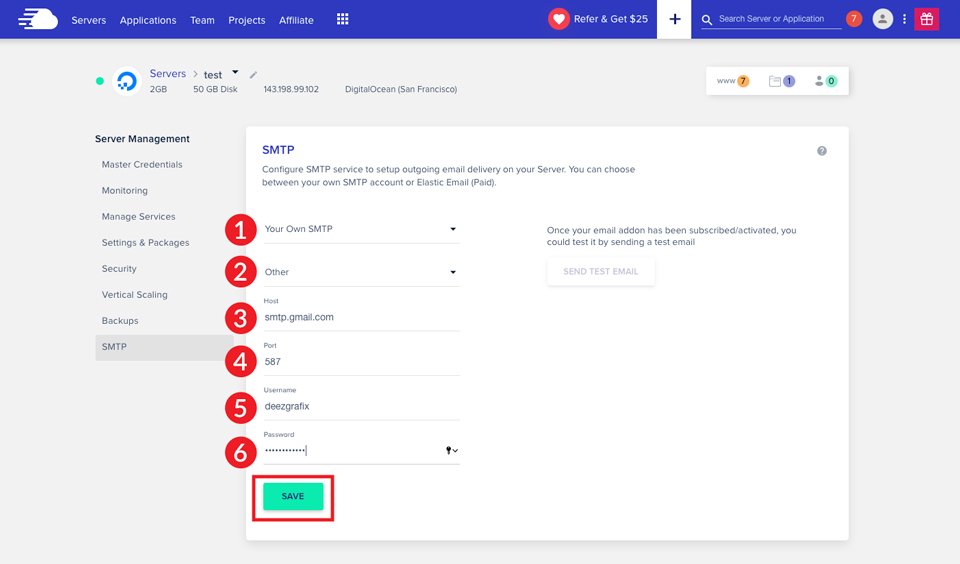
إذا كنت ترغب في اختبار إعداداتك ، فانقر فوق الزر إرسال اختبار البريد الإلكتروني . نوصي بعدم تخطي هذه الخطوة.

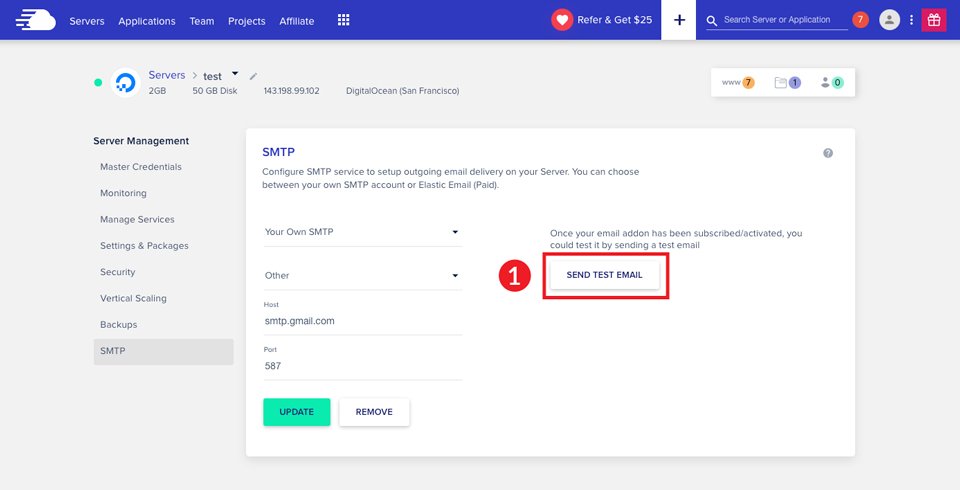
سيظهر مربع الحوار. أدخل عنوان المرسل وعناوين البريد الإلكتروني للمتلقي. أخيرًا ، انقر فوق إرسال بريد إلكتروني تجريبي .
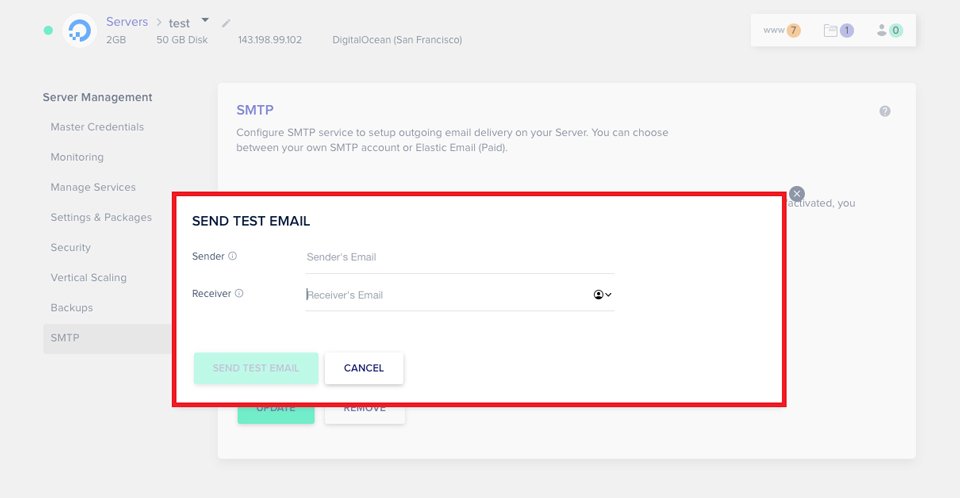
ملاحظة: من أجل إرسال بريدك الإلكتروني التجريبي بنجاح ، تأكد من تكوين سجلات DNS الخاصة بك بشكل صحيح. خلاف ذلك ، من المحتمل أن ينتهي بريدك الإلكتروني التجريبي في مجلد البريد العشوائي.
بمجرد تكوين الإعداد ، سيتم تسليم جميع رسائل البريد الإلكتروني الصادرة بنجاح. على الرغم من أننا نستخدم Gmail في هذا المثال ، فإن هذه الخطوات ستعمل مع أي مزود بريد إلكتروني تختاره.
Cloudways SMTP بالبريد الإلكتروني المرن
تقدم Cloudways إمكانية Elastic Email كإضافة للحساب. Elastic هو أحد خوادم البريد الإلكتروني SMTP الأكثر شهرة للمسوقين. يتم استخدامه في الغالب لرسائل البريد الإلكتروني الخاصة بالمعاملات - إشعارات المستخدم ، وروابط إعادة تعيين كلمة المرور ، وتأكيدات الشحن ، وإجراءات المستخدم. يمكّنك استخدام الوظيفة الإضافية المرنة من إرسال أكثر من 500 بريد إلكتروني يوميًا بحد أقصى ستحصل عليه باستخدام مزود SMTP مجاني مثل Gmail.
تعد ترقية خطتك لتشمل Elastic عملية بسيطة. انتقل إلى أيقونة الشبكة في القائمة الرئيسية. بعد ذلك ، انقر فوق الوظائف الإضافية .
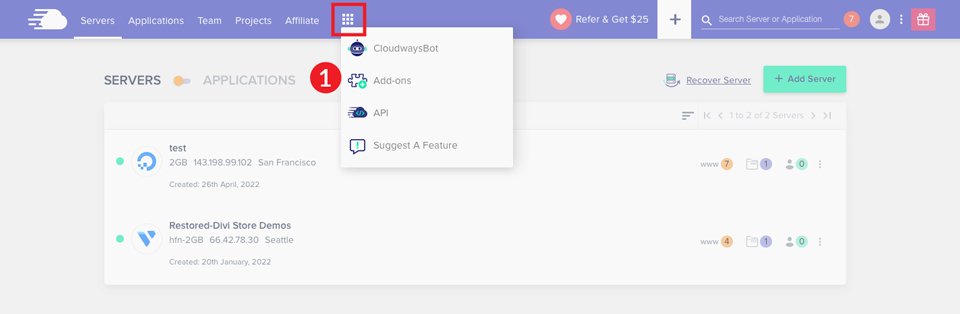
تقدم Cloudways العديد من الحزم للاختيار من بينها. تختلف الأسعار حسب اختيارك. على سبيل المثال ، ستكلف إضافة 1000 بريد إلكتروني يوميًا 0.10 في الشهر. تضيف 3000 رسالة بريد إلكتروني 0.30 شهريًا إلى التكلفة الإجمالية. بالإضافة إلى ذلك ، يمكنك اختيار 5000 رسالة بريد إلكتروني شهريًا لـ .50 و 8000 رسالة بريد إلكتروني مقابل .80 شهريًا.
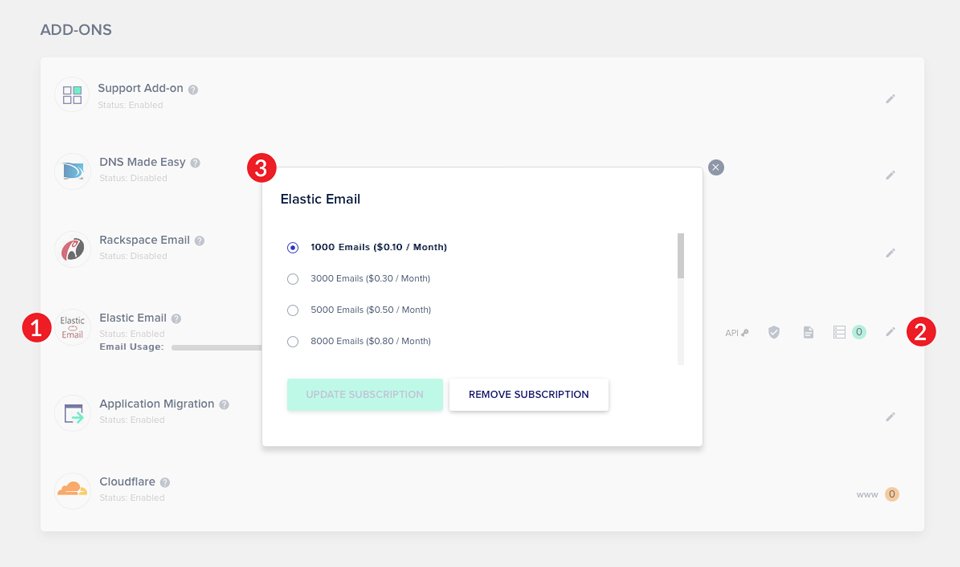
إعداد البريد الإلكتروني المرن
لإعداد SMTP باستخدام Elastic ، انتقل إلى الخوادم في القائمة الرئيسية. بعد ذلك ، اختر الخادم الخاص بك.
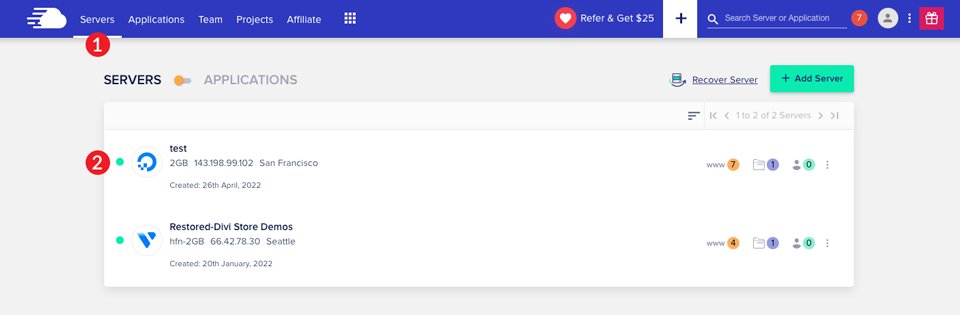
في الشاشة التالية ، اختر SMTP . لتكوين إعداداتك ، اختر Elastic Email من القائمة المنسدلة ، ثم انقر فوق الزر EnABLE .
بمجرد حفظ الإعدادات الخاصة بك ، يجب عليك إرسال بريد إلكتروني تجريبي . نوصي بشدة بهذه الخطوة لضمان تسليم رسائلك.
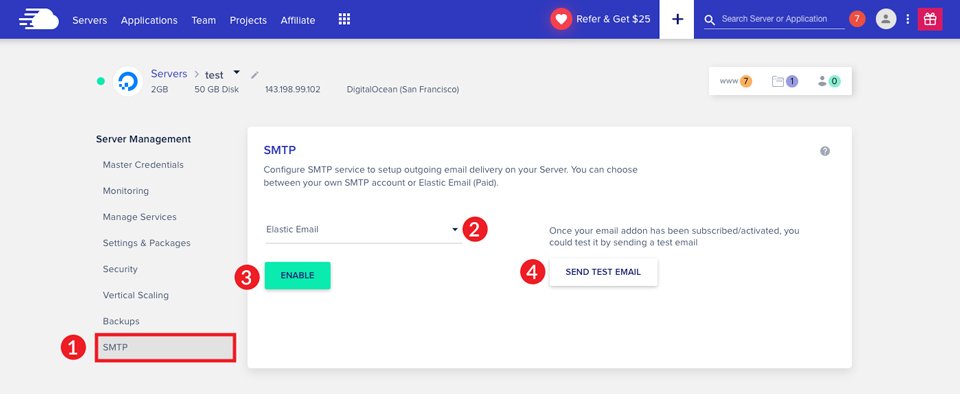
Cloudways SMTP على مستوى التطبيق
نود أن نلاحظ أن كلتا الطريقتين المذكورتين سابقًا تعملان فقط على تمكين SMTP على مستوى الخادم. إذا كان لديك عدة تطبيقات على خادمك تتطلب موفري SMTP مختلفين ، فستحتاج إلى تحديث عنوان بريدك الإلكتروني في كل تطبيق. إذا كنت في السوق لموفر بريد SMTP ، فتحقق من أفضل 15 خدمة بريد إلكتروني SMTP.
عند تعيين SMTP على مستوى التطبيق ، ستحتاج إلى تغيير عنوان "من" في التطبيق نفسه. لتحقيق ذلك ، انقر فوق التطبيقات في القائمة الرئيسية. بعد ذلك ، اختر التطبيق الذي ترغب في تغييره.
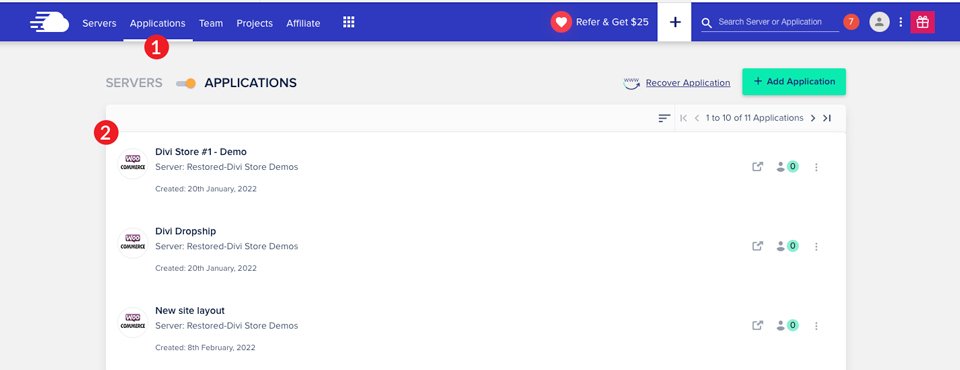
في الشاشة التالية ، انتقل إلى إعدادات التطبيق . في علامة التبويب " عام " ، حدد موقع DEFAULT EMAIL SENDER . أدخل عنوان البريد الإلكتروني المراد استخدامه لعنوان "من" الخاص بك ، ثم انقر فوق " حفظ ".
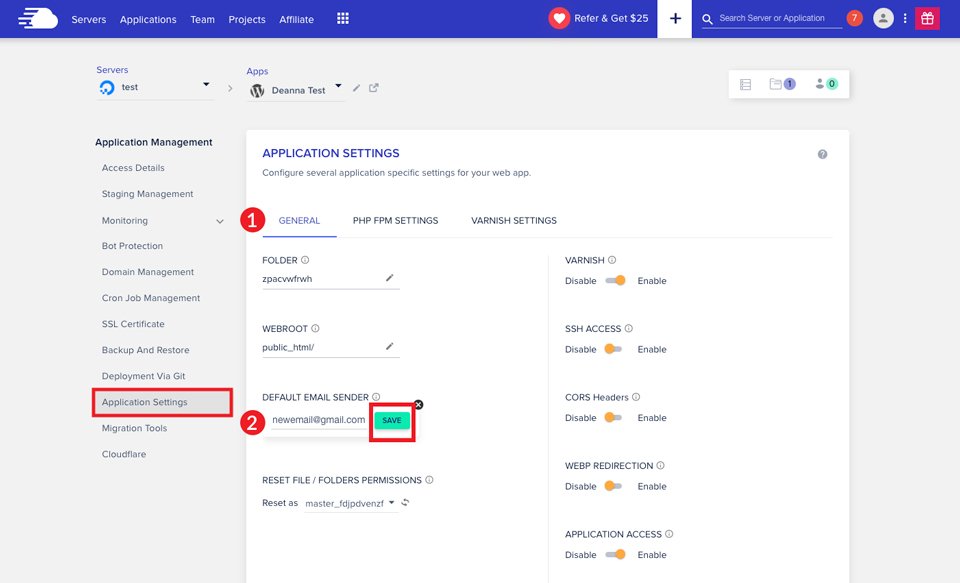
تجعل Cloudways إعداد SMTP في غاية السهولة
باختصار ، SMTP هو بروتوكول إنترنت ضروري لإرسال رسائل البريد الإلكتروني من خلال WordPress. نظرًا لأن WordPress يستخدم وظيفة PHP mail () ، يتعين على المستخدمين دمج SMTP في إعدادات الخادم الخاصة بهم لإرسال رسائل البريد الإلكتروني. يوفر معظم موفري استضافة WordPress القدرة على إرسال البريد الإلكتروني من خلال WordPress. ومع ذلك ، لا يوجد الكثير ممن يسمحون لك بالحصول على نهج عملي أكثر.
تجعل Cloudways عملية إعداد SMTP بسيطة للغاية. هناك العديد من الخيارات لموفري البريد الإلكتروني SMTP ، على سبيل المثال. يتم تضمين عمليات تكامل Mailgun و Mandrill و AuthSMTP و SendGrid في Cloudways. بالإضافة إلى ذلك ، يعد استخدام موفري الخدمة مثل Gmail من المهام السهلة.
هل لديك أي أسئلة حول كيفية إعداد SMTP باستخدام Cloudways؟ إذا كان الأمر كذلك ، فلا تتردد في ترك سؤالك أدناه.
